
КАТЕГОРИИ:
Архитектура-(3434)Астрономия-(809)Биология-(7483)Биотехнологии-(1457)Военное дело-(14632)Высокие технологии-(1363)География-(913)Геология-(1438)Государство-(451)Демография-(1065)Дом-(47672)Журналистика и СМИ-(912)Изобретательство-(14524)Иностранные языки-(4268)Информатика-(17799)Искусство-(1338)История-(13644)Компьютеры-(11121)Косметика-(55)Кулинария-(373)Культура-(8427)Лингвистика-(374)Литература-(1642)Маркетинг-(23702)Математика-(16968)Машиностроение-(1700)Медицина-(12668)Менеджмент-(24684)Механика-(15423)Науковедение-(506)Образование-(11852)Охрана труда-(3308)Педагогика-(5571)Полиграфия-(1312)Политика-(7869)Право-(5454)Приборостроение-(1369)Программирование-(2801)Производство-(97182)Промышленность-(8706)Психология-(18388)Религия-(3217)Связь-(10668)Сельское хозяйство-(299)Социология-(6455)Спорт-(42831)Строительство-(4793)Торговля-(5050)Транспорт-(2929)Туризм-(1568)Физика-(3942)Философия-(17015)Финансы-(26596)Химия-(22929)Экология-(12095)Экономика-(9961)Электроника-(8441)Электротехника-(4623)Энергетика-(12629)Юриспруденция-(1492)Ядерная техника-(1748)
Аналогично построить фаску для другого ребра и верхней поверхности шестигранника
|
|
|
|
Enter.
Клавишу Enter.
Шу Enter.
Дополнить верхнюю проекцию детали (рис. 4.2) прямы_ ми 7 и 8. При построении прямой 7 использовать объектную привязку к точке 9 и режим отслеживания.
10. Удалить линию 1 между прямыми 2 и 3 (рис. 4.5), используя команду Trim (Обрезать):
вызвать команду Trim (Обрезать);
на запрос Select objects (Определите объекты)
указать прямую 2, а на повторный запрос Selectobject: (Определите объект) указать прямую 3 и
нажать клавишу Enter;
на запрос Select object to trim or [Fen_ce/Crossing/Project/Edge/eRase/Undo/] (Выберите объект, который нужно обрезать,
или [Линия/Секущая/Проекция/Кромка /уДа_
лить/Отмена]:) указать прямую 1 и нажать клави_
11. Продолжить прямые 4 и 5 до прямой 6 (рис. 4.5), используя команду Extend (Продолжить):
вызвать команду Extend (Продолжить);
па запрос Select objects (Выберите объекты)
указать прямую 6 и нажать Enter;
на запрос Select object to Extend or [Fen_ce/Crossing/Project/Edge/Undo/] (Выберите
| Глава 4. Преобразование элементов чертежа | |
объект, который нужно продолжить, или [Линия/Секущая/Проекция/Кромка/Отмена]:)
указать прямую 4 и на повторный запрос Selectobject to Extend or [Fence/Crossing/Proj_ ect/Edge/Undo/] (Выберите объект, который нужно продолжить, или [Линия/Секущая/Проек_ ция/Кромка/Отмена]:) указать прямую 5 и нажать
12. Скруглить нижний левый край детали дугой окружно_ сти радиусом 5 мм (рис. 4.6а), используя команду Fillet (Округление), для этого:
вызвать команду Fillet (Округление);
на запрос команды Select first object or[Undo/Polyline/Radius/Trim/Multiple] (Выбе_
рите первый объект или [Отмена/Полилиния/Ра_ диус/Обрежь/Многократно]) выбрать опцию Radi_ us (Радиус) вводом буквы R;
_ на запрос команды Specify fillet Radius < 0>(Определите радиус скругления <0>) ввести
цифру 5;
на запрос команды Select tirst object or[Undo/Polyline/Radius/Trim/Multiple] ]
(Выберите первый объект или [Отмена/Полили_
ния/Радиус/Обрежь/Многократно]) указать пря_
мую 1;
на запрос Select second object (Выберите вто_рой объект) указать прямую 2 и нажать клавишу
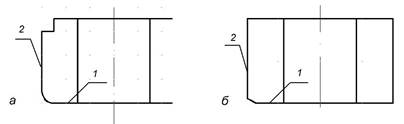
Рис. 4.6. Построение скругления и фаски
58 Создаем чертежи на компьютере в AutoCAD 2007/2008

13. Выполнить фаску с катетом 2 мм по прямой 1 и под углом 30° к ней (рис. 4.6,б), используя команду Cham_ fer (Фаска):
вызвать команду Chamfer (Фаска);
на запрос команды Select first line or[Undo/Polyline/Distance/Angle/Trim/mEthod/ Multiple] (Выберите первую прямую или [Отме_
на/Полилиния/Катет/ Угол/Обрежь/Метод/Мно_ гократно]:) выбрать опцию Angle (Угол) буквой
A;
на запрос команды Specify chamfer length onthe first line <0> (Определите длину перво_
го катета фаски <0>:) ввести цифру 2 и нажать
клавишу Enter;
на запрос команды Specify chamfer angle on thefirst line < > (Определите угол фаски отно_
сительно первой линии < >:) ввести число 30 и
нажать Enter;
на запрос команды Select first line or [Poly_line/Distance/Angle/Trim/Method] (Выберите
первую прямую или [Полилиния/Катет/Угол/Об_ режь/Метод]:) указать прямую 1;
на запрос команды Select second line (Выбери_те вторую прямую) указать прямую 2 и нажать
Enter;
14. Дополнить проекцию гайки линиями фаски – дугами окружностей (рис. 4.7а), используя команду Arc (Дуга):
вызвать команду Arc (Дуга), выбрать из выпадающе_ го меню Draw (Черчение) команду Arc ⇒ Start ⇒ End ⇒ Direction (Дуга ⇒ Начало ⇒ Конец ⇒ Напра_
вление);
на запрос команды Specify start point of arcor [Center] (Определите начальную точку дуги
или [Центр]) указать точку 1;
на запрос команды Specify end point of arc(Определите конечную точку дуги) указать точку
|
|
|
|
|
Дата добавления: 2014-12-07; Просмотров: 580; Нарушение авторских прав?; Мы поможем в написании вашей работы!